软件介绍/功能

神盾文件夹加密软件官方版是一款专为PC用户设计的信息加密系统。神盾文件夹加密软件官方版采用国内领先的加密技术,集文件夹加解密、磁盘保险箱、安全登陆等多方面功能于一体,为用户安全保驾护航,解决电脑安全的后顾之忧。
密码工具推荐
| 推荐理由 | 密码工具 | 下载地址 |
|---|---|---|
| 高效视频加密 | EV视频加密软件 | 点击查看 |
| 专业密码恢复 | 宽带密码查看器 | 点击查看 |
| 128位AES算法加密 | AxCrypt | 点击查看 |
| 添加权限及密码 | 易安涉密文档管理系统 | 点击查看 |
| Chrome专用 | ChromePass | 点击查看 |
软件特色
1.全新加密内核,专业加密算法,实现数据的绝对加密。
2.集加密/隐藏于一身,加密高效快速。
3.简单易用,打开加密磁盘,即可编辑加密文件。
4.安全稳定,软件被删除/卸载对加密文件没有任何影响,重新安装后仍能打开加密文件。
5.超强保护,加密后的文件防删除、防复制、防移动。
安装步骤
1、下载最新安装包,双击打开后选择软件安装语言

2、点击下一步
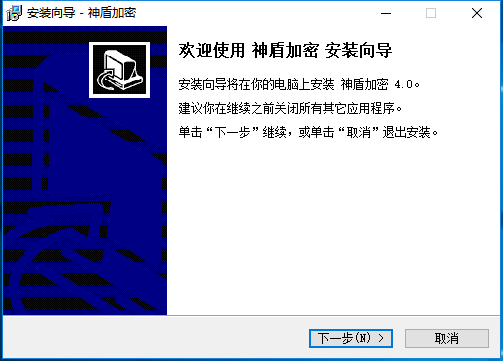
3、选择软件安装目录
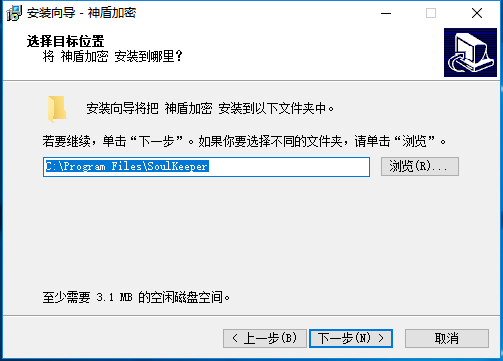
4、准备开始安装
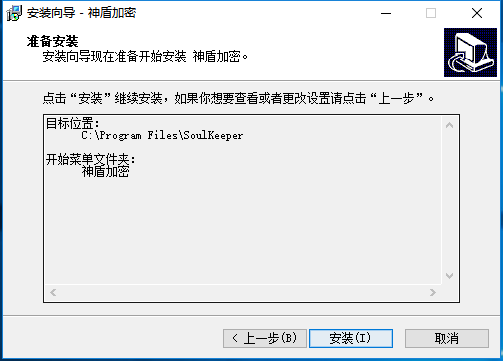
5、神盾文件夹加密软件安装完成
使用方法
第一步:双击桌面上图标,打开神盾文件加密软件,如图:
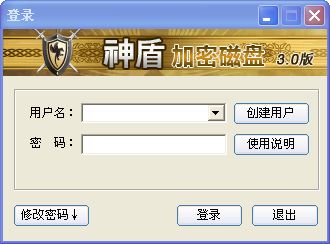
第二步:创建用户。点击“新建用户”按钮,创建用户名,如图:
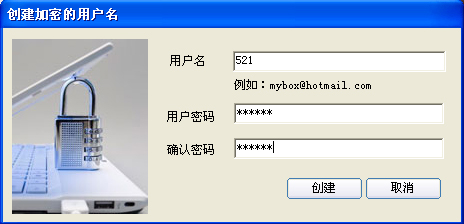
输入您的用户名和密码,然后点击创建,这个用户名和密码要记住,下次登录时要输入用户名和密码才可以。
第三步:登录。输入第二步创建的用户名和密码,然后点击登录。
第四步:创建加密磁盘。登录后显示如下图:
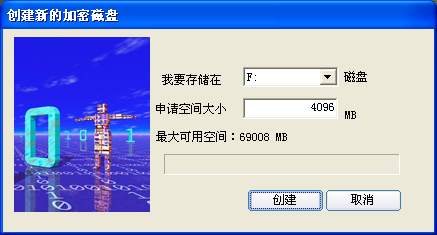
出现这个界面之后,选择加密磁盘文件要存储的磁盘,我们默认申请的加密磁盘大小为4GB,也可以根据需要自己修改加密磁盘的大小,然后点击创建,加密磁盘有一个初始化的过程,请等待,初始化完成后显示如下图(可以创建多个加密磁盘):

第五步:选择加密磁盘后,点击“打开”,即可打开加密磁盘。然后将您要加密的文件、文档、图片等复制到加密磁盘里即可,也可以在加密磁盘里进行新建、编辑、删除,复制等操作。加密磁盘如下图所示:
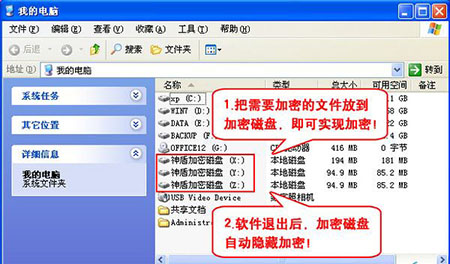
第六步:操作完成后,在电脑右下角,使用右键点击神盾加密软件的图标,然后左键单击“退出”,就完成既加密又隐藏的功能。
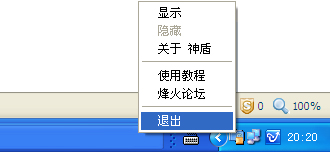
软件问答
神盾文件夹加密软件官方版有什么先进技术来保障文件安全?
采用国际标准的基于智能密码钥匙的国际先进加密算法及双因子身份认证技术,能有效保护用户隐私和机密信息,防止因这些敏感信息的外泄而带来损失与不便。
小编寄语
神盾文件夹加密软件官方版功能非常强大,即使重装、Ghost还原、DOS和安全模式下,加密的文件夹依然保持加密状态,在何种环境下通过其他软件都无法解密。可以最大限度上保证用户加密文件的安全,有效的防止用户重要信息的被偷窥和删除。
历史版本
- 神盾文件夹加密软件(永久免费)4.0 正式版 简体中文 win7或更高版本 2016-11-28













